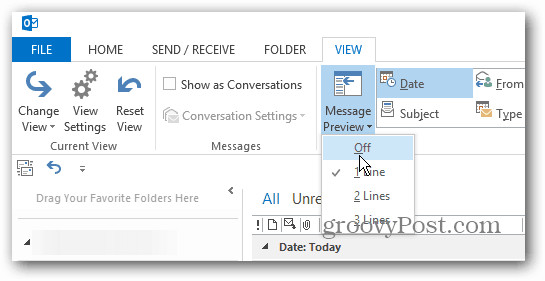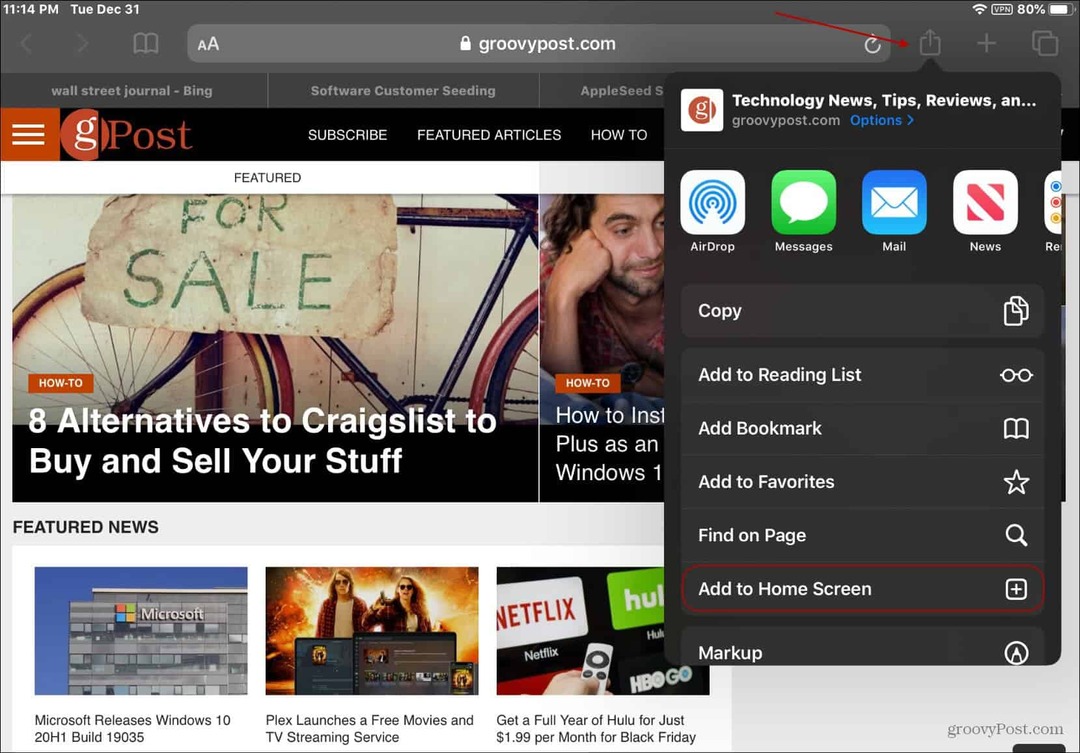Последнее обновление:

Сделать снимок экрана на Netflix непросто. Если вы боретесь, используйте это руководство, чтобы помочь вам начать.
Вы можете подумать, что сделать снимок экрана Netflix просто — если вы хотите сделать снимок домашнего экрана Netflix. Однако получить скриншот воспроизводимого контента может быть сложнее.
Например, когда вы делаете снимок экрана во время воспроизведения контента, вы можете получить черный экран. К счастью, вы можете сделать несколько вещей, чтобы сделать снимок того, что вам нравится на Netflix.
Netflix не хочет, чтобы его шоу были пиратскими, и большинство из них Управление цифровыми правами (DRM) правил. Однако мы покажем вам, как сделать снимок экрана на Netflix и обойти эти ограничения.
Как сделать скриншот на Netflix
Примечание: Во-первых, мы попробуем сделать снимок как обычно, потому что иногда это срабатывает. Этот процесс работает лучше всего, если вы используете Firefox или Microsoft Edge. Однако обратите внимание, что приведенные ниже шаги будут работать только в веб-версии Netflix.
Чтобы сделать снимок экрана на Netflix, попробуйте следующее:
- Запустите браузер (лучше всего подходят Firefox и Edge), перейдите к веб-сайт Нетфликси войдите в систему, если вы еще этого не сделали.
-
Пауза снимок из шоу, которое вы хотите сделать, и запустите свой утилита для скриншотов по умолчанию в Windows 10 или 11.

- Используйте стандартную утилиту для создания снимков экрана, чтобы сделать снимок экрана. Обратите внимание, что при нажатии Клавиша Windows + Shift + S комбо открывает инструмент «Ножницы» для ваших потребностей скриншота.
- Сохраняйте изображения в центральном месте, чтобы знать, где они находятся.
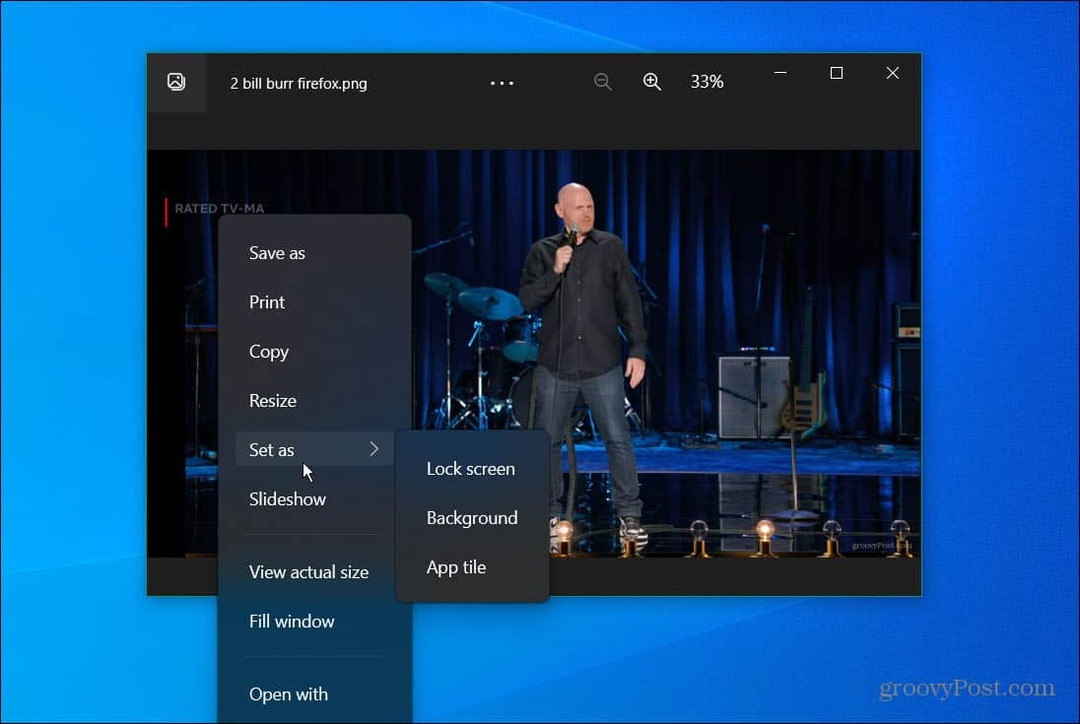
- Вы можете открывать снимки с помощью приложения Windows Photos для быстрого редактирования и других необязательных операций с изображениями. Например, вы можете установить изображение, снятое из шоу или фильма, как ваш фон рабочего стола.
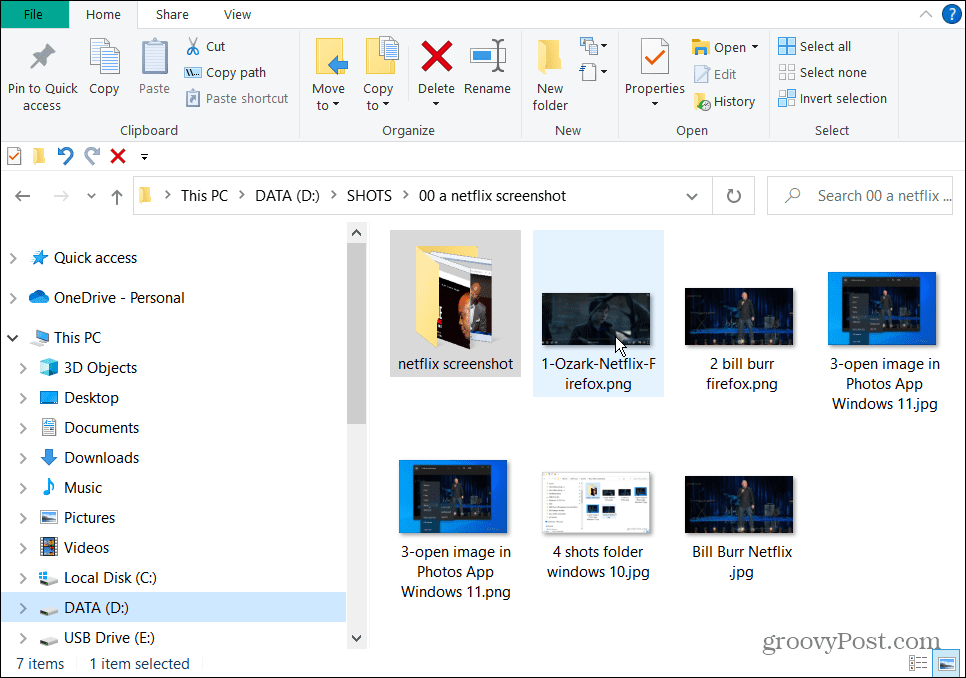
Используйте песочницу Windows для создания снимков экрана на Netflix
Еще один простой способ сделать снимок экрана на Netflix — запустить его в песочнице Windows. Это виртуальная среда, которая запускает приложения, изолированные от остальной части вашей системы, в целях тестирования. Однако вы можете использовать его для запуска Netflix и создания скриншотов.
Настройка Песочница Windows в Windows 10 похоже на настройку Песочница Windows в Windows 11.
Чтобы запустить песочницу Windows и сделать снимок экрана на Netflix:
- нажмите Клавиша Windows + R на клавиатуре, чтобы открыть Бегать.
- Тип дополнительные функции.exe и нажмите ХОРОШО.
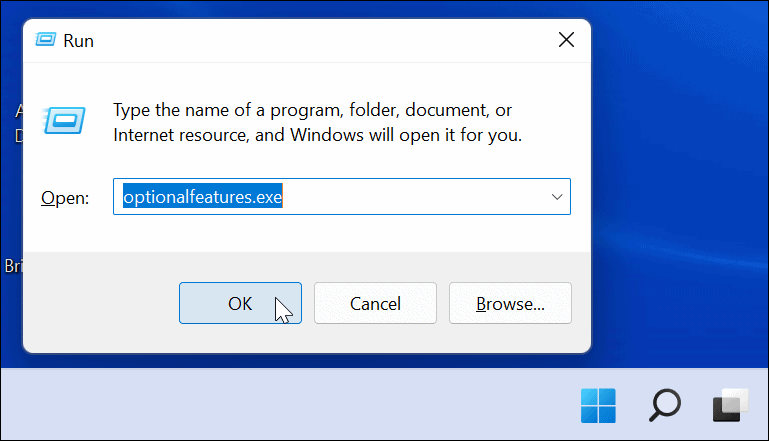
- Когда Возможности системы Windows появится окно, проверьте Песочница Windows вариант и нажмите ХОРОШО.
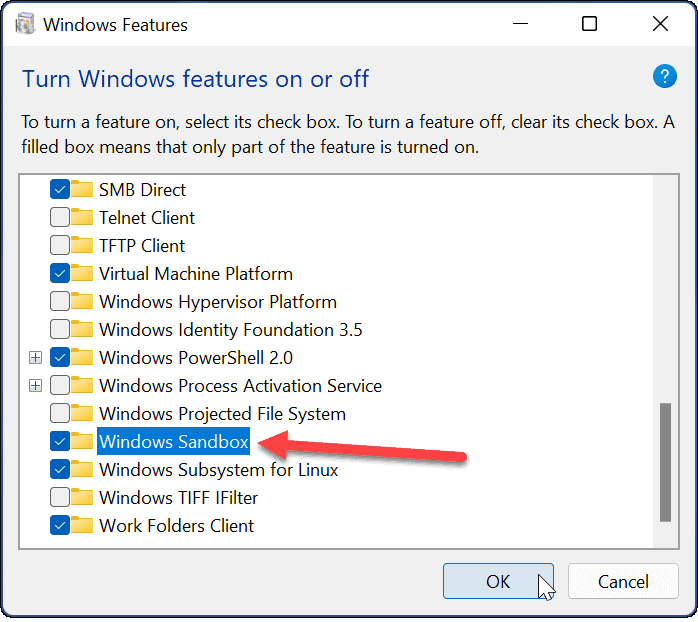
-
Перезагрузите Windows 11 для завершения процесса установки Windows Sandbox — если вы находитесь на Windows 10, перезагрузите компьютер.
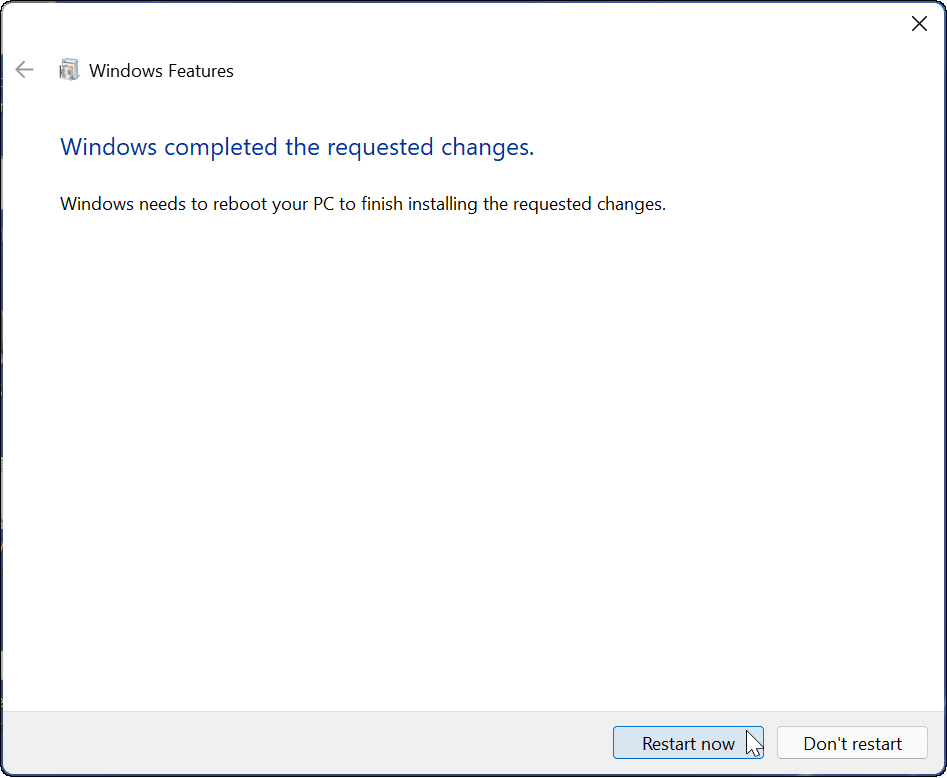
- Запустите Песочницу Windows и, когда она запустится, откройте Microsoft Edge в окне Песочницы Windows.
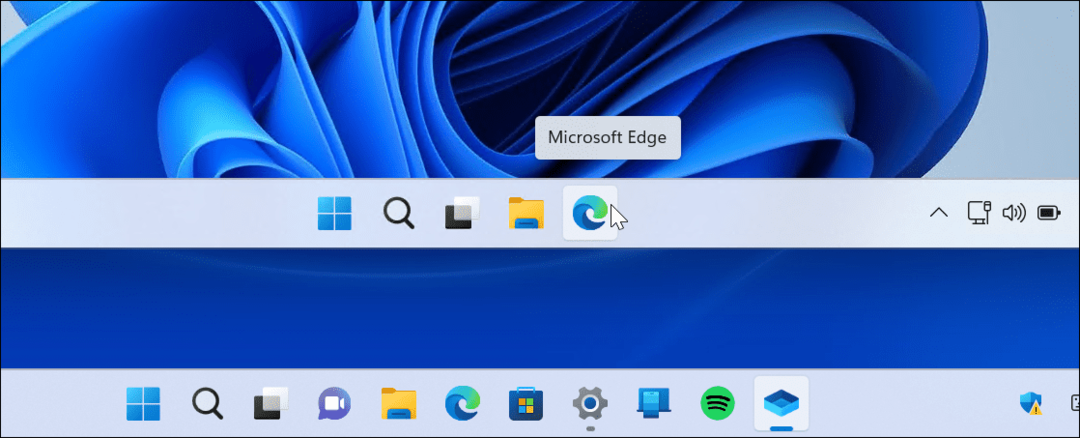
- Перейти к Netflix.com и войдите в свою учетную запись.

- Включите шоу или фильм, который вы хотите, и нажмите Клавиша Windows + PrtScn чтобы сделать снимок. Вы можете запустить Snipping Tool или использовать стороннее программное обеспечение, если оно у вас есть. Обратите внимание, что при выполнении утилиты для создания снимков экрана вы должны находиться вне песочницы Windows.
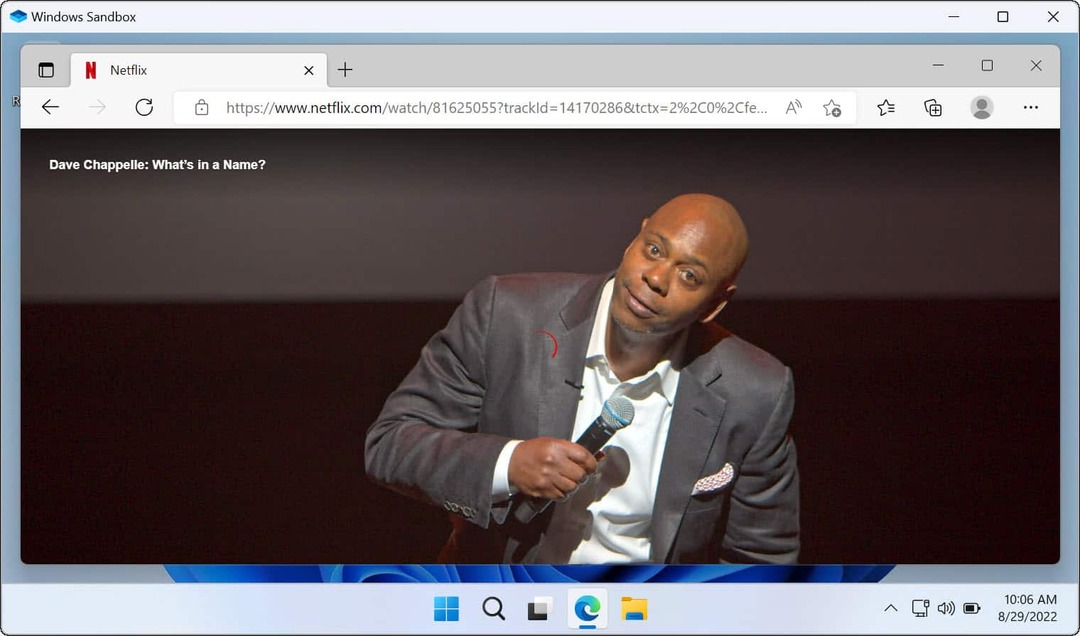
Как только вы получите желаемое изображение, вы можете использовать его в качестве обоев рабочего стола или экранная заставка, поделитесь ими в социальных сетях и везде, где вам нужны фотографии.
Советы по использованию Netflix
Как правило, с помощью Firefox или Microsoft Edge со встроенными утилитами для создания снимков экрана Windows или сторонней утилитой для создания снимков экрана. как SnagIt предлагает наилучшие шансы успешно сделать снимок экрана на Netflix. Если не получится, всегда можно создать виртуальную машину. Однако, Песочница Windows проще всего настроить и использовать в Windows 10 и 11.
Вас также может заинтересовать трансляция Netflix на Discord или научиться делать смотреть Netflix на нескольких экранах одновременно.
Кроме того, ознакомьтесь настройка качества видео на Netflix, а если вы пользователь Mac, прочитайте загрузка контента Netflix для просмотра в автономном режиме на macOS.
Как найти ключ продукта Windows 11
Если вам нужно перенести ключ продукта Windows 11 или просто выполнить чистую установку ОС,...
Как очистить кэш Google Chrome, файлы cookie и историю просмотров
Chrome отлично сохраняет вашу историю посещенных страниц, кеш и файлы cookie, чтобы оптимизировать работу вашего браузера в Интернете. Ее, как...
Сопоставление цен в магазине: как получить онлайн-цены при совершении покупок в магазине
Покупка в магазине не означает, что вы должны платить более высокие цены. Благодаря гарантиям соответствия цен вы можете получать онлайн-скидки при совершении покупок в...